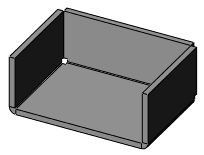Při ohýbání plechu si můžete namísto ostrých ohybů vytvořit zaoblené ohyby. Prvek Vložit ohyby také umožňuje vytvořit žebra.
Postup vytvoření plechového dílu se zaoblenými ohyby:
- Naskicujte uzavřený nebo otevřený profil.
- Vytvořte si díl s tenkostěnným prvkem.
V závislosti na typu profilu můžete použít nástroje, jako například Skořepina nebo Přidání vysunutím, pro vytvoření tenkostěnných prvků.
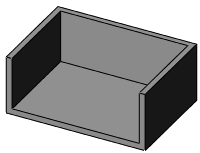
- Klepněte na Vložit ohyby
 (panel nástrojů pro plechy) nebo na .
(panel nástrojů pro plechy) nebo na .
- Pod Parametry ohybu ve správci PropertyManager:
- Klepněte na plochu nebo hranu v modelu pro Pevnou plochu nebo hranu
 . Když se díl rozloží, pevná plocha zůstane na svém místě.
. Když se díl rozloží, pevná plocha zůstane na svém místě.
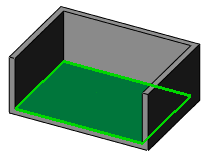
- Zadejte hodnotu pro Poloměr ohybu
 .
.
- V části Přídavek na ohyb vyberte některou z následujících možností: Tabulka ohybů,, K-Faktor,, Přídavek na ohyby,, Zkrácení ohybu, nebo Výpočet ohybu.
- Jestliže jste vybrali možnost K-faktor,, Přídavek na ohyb nebo Zkrácení ohybu,, zadejte hodnotu.
- Pokud jste vybrali možnost Tabulka ohybů nebo Výpočet ohybu, vyberte tabulku ze seznamu nebo klepněte na Procházet a najděte soubor tabulky.
-
Zvolte Automatické odlehčení a poté si vyberte typ odlehčení pro přidání podsoustružení.
Pokud jste si vybrali Obdélníkové nebo Oválné odlehčení, zadejte Poměr odlehčení.
Možnosti a hodnoty, které zadáte pro poloměr ohybu, přídavek na ohyby a automatické odlehčení se objeví jako výchozí nastavení pro další plechový díl, který si vytvoříte.
- Použití prvku nastřižení se zaoblenými ohyby: V položce Parametry nastřižení:
- Vyberte vnitřní a vnější hrany (můžete také vybrat lineární entity skici).
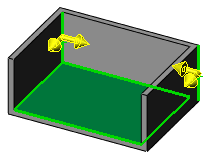
- Chcete-li vložit nastřižení pouze v jednom směru, proveďte jednu z následujících akcí:
- Klepněte na název hrany uvedený v seznamu Hrany pro nastřižení
 a klepněte na Opačný směr.
a klepněte na Opačný směr.
- Klepněte na šipky náhledu.
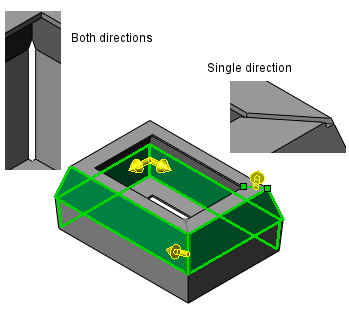
- Chcete-li změnit vzdálenost mezery, nastavte hodnotu v poli Mezera nastřižení
 .
.
- Klepněte na tlačítko
 .
.